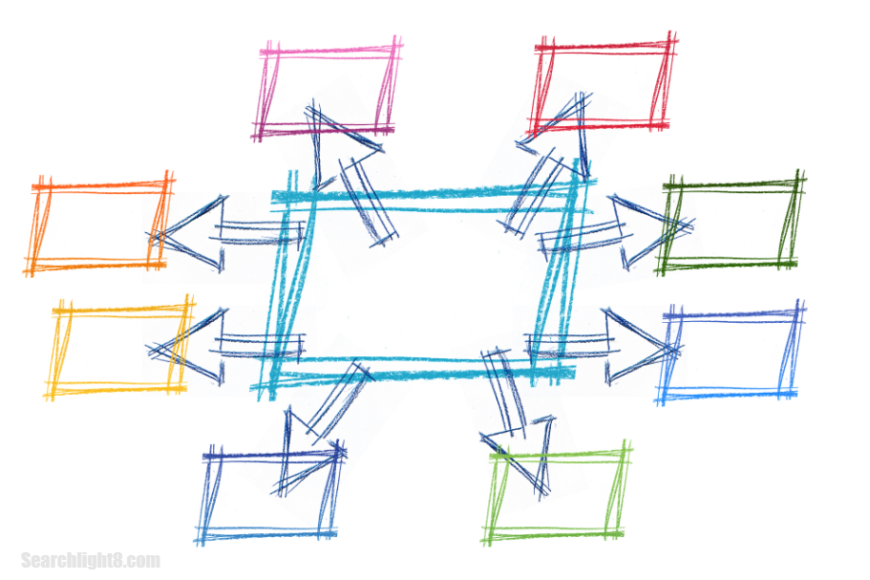
GitHub(ギットハブ)はソフトウェア開発における最も有名なプラットフォームです。
開発中のファイル情報をローカルのGitに反映→GitHUBにホスティングすることによりクラウドで複数名でファイルを共有管理できるようになります。
Contents
UbuntuにGitをインストール
Ubuntuにはaptコマンドでインストールします。
|
0 1 2 |
$ sudo apt install git |
|
0 1 2 3 4 5 6 7 8 9 10 11 12 |
# インストールの確認 $ dpkg -l git Desired=Unknown/Install/Remove/Purge/Hold | Status=Not/Inst/Conf-files/Unpacked/halF-conf/Half-i> |/ Err?=(none)/Reinst-required (Status,Err: uppercase=> ||/ Name Version Architecture D> +++-==============-====================-============-=> ii git 1:2.34.1-1ubuntu1.10 amd64 f> lines 1-6/6 (END) |
Gitの初期設定
ユーザー名とEmailを設定します。
|
0 1 2 3 |
git config --global user.name [任意のユーザ名] git config --global user.email [任意のeMailアドレス] |
ディレクトリの選択とリポジトリの初期化
管理したいディレクトリを選択しリポジトリを初期化します。メニューのピンクの部分がソース管理です。
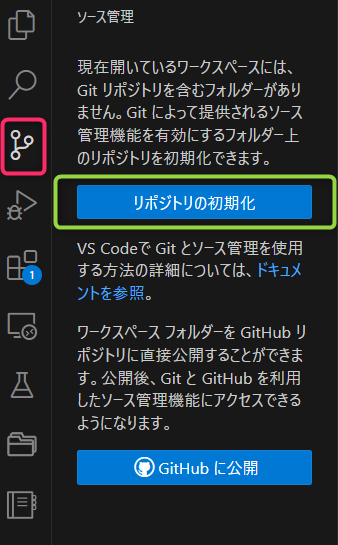
ローカルリポジトリにコミット
ファイルを作成したり変更したりするとその数が表示されます。
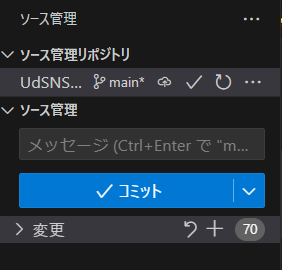
コミットという青いボタンの下に「変更」という項目が表示され「70」という数字が出ています。その横のプラスボタンをクリックします。
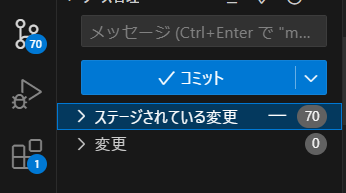
これでコミットしたいファイルを指定することができました。これを「ステージング」と言います。
コミットボタンの下の表示が「ステージされている変更」になりました。
コミットボタンを押したときにCOMMIT_EDTMSGというファイルが開いてしまうときいは設定で下記の項目のチェックを外します。

GitHubでリポジトリを作成
GitHubにログインして「Create Repository」ボタンをクリックします。
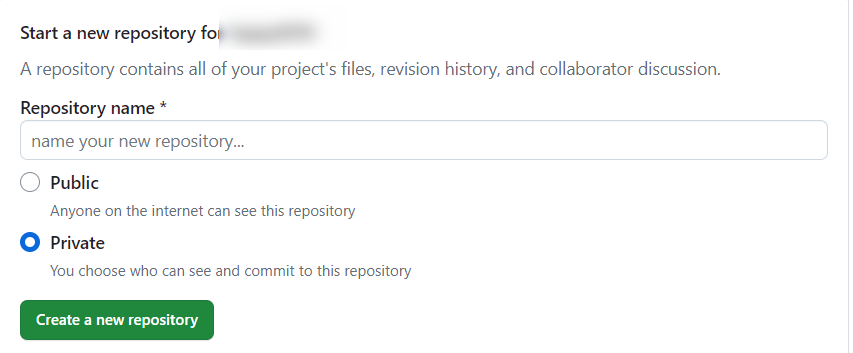
Repository name に任意の名前を設定します。リポジトリを公開したい場合は「Public」、非公開にしたい場合は「Private」を選びます。
リモートリポジトリの管理画面が表示されます。
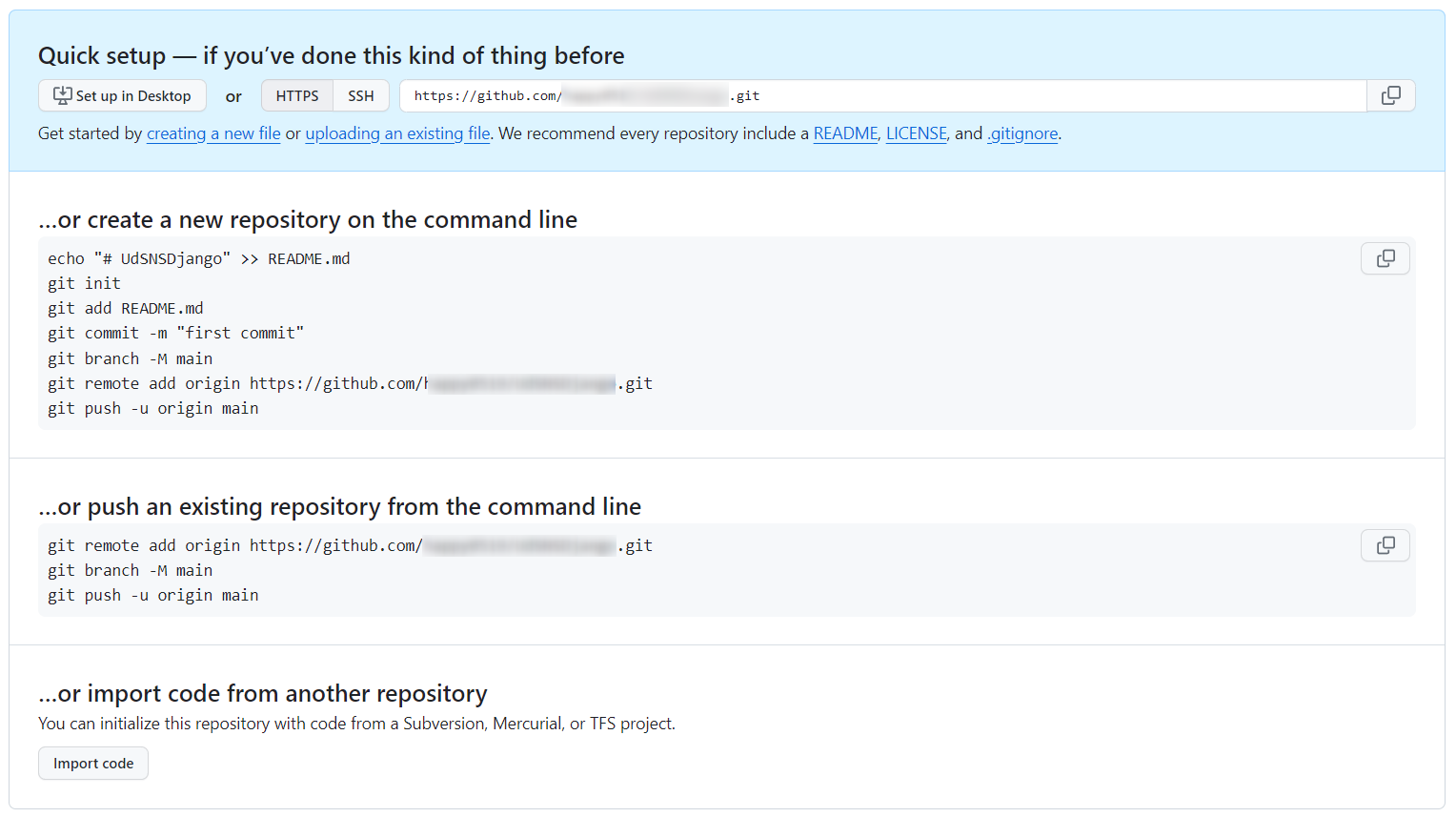
ローカルリポジトリとリモートリポジトリの連携
|
0 1 2 3 4 5 6 7 8 9 10 |
#ローカルリポジトリとリモートリポジトリの紐づけ $ git remote add origin https://github.com/[ユーザー名]/[任意のリポジトリ].git #確認 git remote -v (表示) origin https://github.com/[ユーザー名]/[任意のリポジトリ].git (fetch) origin https://github.com/[ユーザー名]/[任意のリポジトリ].git (push) |
ソース管理の「branchの発行」ボタンを押すと、Githubの認証ページが表示されます。緑色の「Authorize Visual-Studio-Code」ボタンを押します。
これでGitHubの管理画面を見ると、フォルダー・ファイルが登録されています。
これでVCodeのソース管理からプッシュすることができるようになり、GitHubの管理画面にデータが反映されます。
特定のファイルやディレクトリを除外
パスワードなどが記載されているファイルをGitHubにPushしたくないときは、Gitで特定のディレクトリ・ファイルを管理対象から除外することができます。
除外したいディレクトリまたはプロジェクトトップディレクトリに「.gitignore」ファイルを作成し、そこに除外するルールを記載します。
|
0 1 2 3 4 5 6 7 8 9 |
# 拡張子が.exeのファイルを除外 *.exe #ディレクトリ名にlogが含まれる場合を除外 **/logs #特定のディレクトリのログファイルを除外 dirname/*.log |
キャッシュの削除
キャッシュが残っていると消えないので、キャッシュをクリアします。全体のキャッシュをクリアしておくのが良いです。
|
0 1 2 3 4 5 6 |
#全体のキャッシュをクリア $ git rm -r --cached . #ディレクトリやファイルを指定してクリア $ git rm --cached -r [dirname or filename] |
.gitのファイルをVSCodeで表示させる
VSCodeにおいて、.gitディレクトリはデフォルトで表示されません。これを表示させるにはメニューのファイル>設定のExcludeで.gitの拡張子を表示させるようにします。
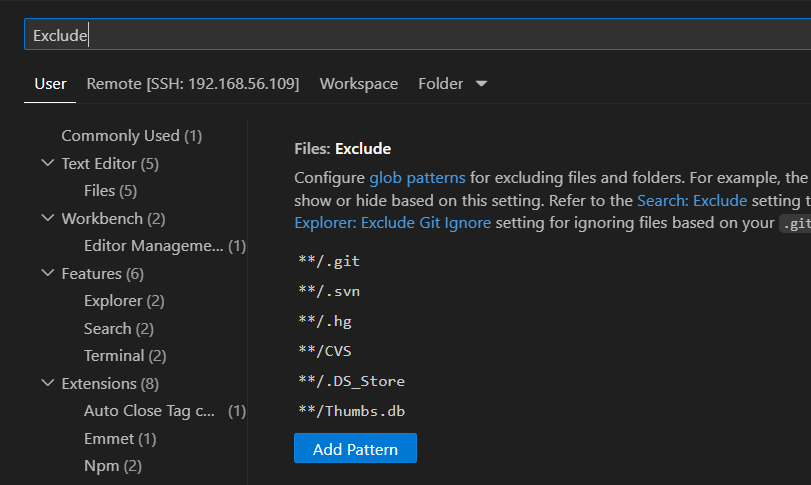
**/.git という文字にマウスを当てると右側に✗印が表示されます。これを押すと git 関連のディレクトリ・ファイルが表示されるようになります。